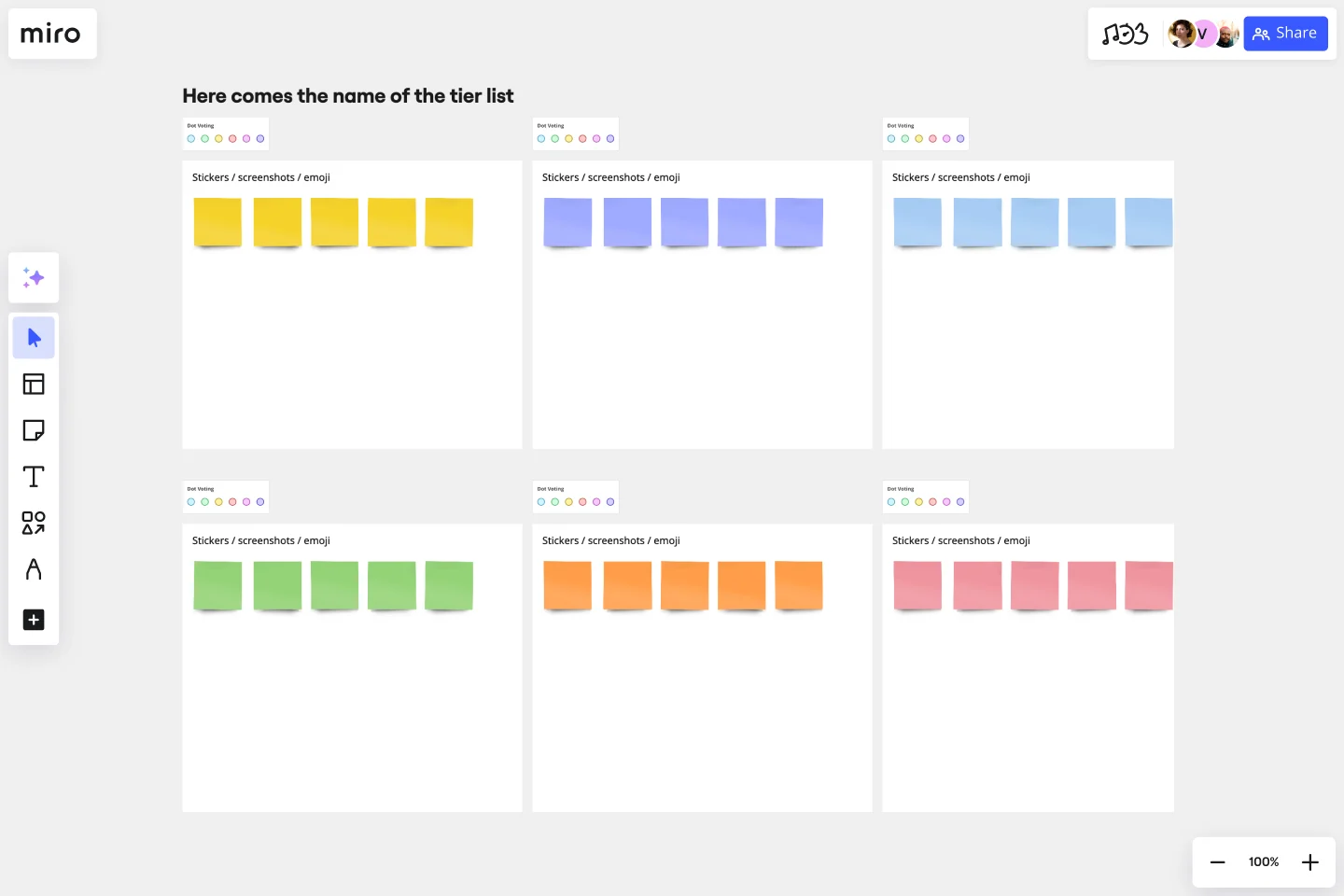Modèle de tier list
Le modèle de tier list est un outil visuel qui vous aide à hiérarchiser les tâches et à prendre des décisions. Utilisez-le pour améliorer vos séances de brainstorming et vos réunions stratégiques.
À propos du modèle de tier list
Un modèle de tier list permet aux équipes de classer et de hiérarchiser visuellement les idées, les tâches ou même les joueurs en compétition, ce qui peut favoriser des discussions transparentes et productives.
Ce modèle permet d'éclaircir des scénarios complexes, de favoriser des conversations constructives et d'aider à la prise de décision. Un outil de tier list en ligne permet aux équipes de disposer d'un classement intuitif et interactif sous forme de tableau pour obtenir des informations.
Qu'est-ce qu'un modèle de tier list ?
Un modèle de tier list est un outil qui permet aux équipes de classer les éléments dans des catégories spécifiques ou « niveaux ». Il fonctionne comme un tableau dans lequel les personnes peuvent placer les éléments dans des niveaux en fonction de leur importance ou de leur performance. Qu'il s'agisse de tâches de gestion de projet ou de classements de jeux, la polyvalence de ce modèle en fait un ajout indispensable à tout tableau Miro.
Comment utiliser le modèle de tier list dans Miro
Cliquez sur la Bibliothèque de modèles et recherchez « Modèle de liste de classement » dans la barre de recherche. Ou cliquez sur le bouton « Utiliser le modèle » de cette page pour utiliser le modèle pour le tableau Miro de votre choix dans votre navigateur.
1. Modifiez le modèle de tier list
Une fois le modèle sélectionné, il est prêt à être utilisé. Tapez les éléments directement sur le tableau ou utilisez la fonction glisser-déposer pour déplacer les notes autocollantes dans le modèle. Cette dernière option facilite la transition entre les sessions de brainstorming et l'organisation des pensées ou des idées.
2. Classez les éléments
Les éléments sont ensuite classés en différents niveaux en fonction des critères choisis. La fonction glisser-déposer permet aux utilisateurs de déplacer rapidement les éléments d'un niveau à l'autre, ce qui facilite les ajustements au fur et à mesure que les discussions évoluent ou que de nouvelles informations sont disponibles.
3. Personnalisez votre modèle
Le modèle de liste de niveaux est flexible et facile à modifier. Utilisez la barre de menu contextuelle pour renommer ou ajouter des niveaux, modifier les couleurs des éléments et personnaliser le style et la taille de la police à votre convenance.
4. Collaborez et partagez
Invitez les membres de votre équipe à vous rejoindre sur le tableau et à travailler en temps réel. Vous pouvez également partager votre travail en envoyant le lien vers votre tableau ou en téléchargeant votre modèle de liste de niveaux sous forme d'image ou de PDF.
Est-il possible de personnaliser les noms des niveaux dans le modèle ?
Oui, la tier list de Miro vous permet de renommer les niveaux en fonction des besoins de votre projet.
Plusieurs personnes peuvent-elles collaborer simultanément à la tier list ?
Oui, Miro prend en charge la collaboration en temps réel, ce qui permet à plusieurs utilisateurs de travailler sur le même tableau en même temps.
Est-il possible de partager la tier list avec des personnes qui n'ont pas de compte Miro ?
Oui, un lien public vers le tableau Miro peut être partagé avec des utilisateurs non Miro afin qu'ils puissent consulter la tier list. Si des droits d'édition sont requis, un compte Miro gratuit doit être créé.
Commencer avec ce modèle maintenant.
Modèle Diagramme d'Alignement
Idéal pour:
Desk Research, Brainstorming, Réunions d'équipe
Le diagramme d'alignement est issu du jeu de rôle fantastique Dongeons & Dragons (D&D) pour permettre aux joueurs de catégoriser leurs personnages en fonction de leurs perspectives éthiques et morales. Depuis lors, les gens du monde entier ont commencé à utiliser le diagramme d'alignement comme un moyen amusant de décrire leurs propres caractéristiques et personnalités, ainsi que celles de personnages fictifs, de personnes célèbres et bien plus encore. Dans la configuration conventionnelle, vous déterminez votre placement dans le tableau d'alignement en fonction de vos points de vue sur la loi, le chaos, le bien et le mal. Mais vous pouvez adapter le diagramme d'alignement pour refléter toutes les caractéristiques que vous souhaitez utiliser pour créer des profils.
Modèle de tableau d’étapes
Idéal pour:
Gestion de projet, Planification Stratégique, Planification de projet
Lorsque votre équipe collabore sur un grand projet, garder une trace des nombreuses tâches et des échéances multiples peut être un défi. C'est pourquoi vous avez besoin d'un tableau d’étapes. Ces représentations visuelles des événements importants du projet permettront à votre équipe de respecter le calendrier et d'atteindre les objectifs à temps. Commencer est simple - il suffit de déterminer les principales étapes, d'utiliser notre modèle pour créer un tableau des étapes et de définir les dates clés et les livrables dont chaque étape aura besoin.
Modèle Organisateur Graphique T-Chart
Idéal pour:
Ideation, Operations, Strategic Planning
Les Organisateurs Graphiques T-Chart peuvent vous aider à comparer et contraster deux idées différentes, à regrouper les informations en différentes catégories et à prouver un changement grâce à une analyse « avant » et « après ». Les Organisateurs Graphiques T-Chart sont des outils d'organisation visuels qui vous permettent de comparer des idées, afin que vous puissiez évaluer des avantages et des inconvénients, des faits et des opinions, des forces et des faiblesses, ou des vues d'ensemble par rapport à des détails spécifiques. Les concepteurs et les créateurs de contenu peuvent utiliser les graphiques T-Chart pour transformer des possibilités en idées exploitables. Les graphiques T-Chart sont utiles pour discuter de différences et de similitudes avec votre équipe ou vos clients et peuvent vous aider à prendre une décision ensemble.
Modèle de Diagramme KWL
Idéal pour:
Education, Brainstorming, Rétrospectives
Le partage et l'apprentissage de nouvelles connaissances sont le carburant de toute équipe ou organisation ambitieuse. Un Diagramme KWL est un organisateur graphique qui alimente le processus d'apprentissage. Ce modèle facile vous permet de concevoir et d'utiliser un diagramme KWL, avec trois colonnes : Know (savoir), Want to Know (vouloir savoir), Learned (appris). Ensuite, vous et votre équipe remplirez chaque colonne en suivant trois étapes : faites le point sur ce que vous savez, documentez ce que vous voulez retirer de votre session, et enfin, enregistrez ce que vous avez appris.
Modèle Tableau comparatif
Idéal pour:
Stratégie
Éliminez les pertes de temps et apprenez à prendre des décisions rapides, tant avec votre équipe que seul. Les tableaux comparatifs sont parfaits pour la collaboration, car ils vous permettent d'établir les différences entre des idées ou des produits et de vous faire une idée complète des risques et des avantages qui en découlent.